关于对等无线网连接设置方式的图解
关于对等无线网连接设置方式的图解
对等无线网连接设置是实现无线共享上网的一种方式,那么,这种方式怎么实现呢?本文就将为大家讲述如何进行对等无线网连接设置,希望通过本文的图文介绍,让大家掌握这个知识。
注意使用笔记本的用户先把WIFI的开关打开。开机后会提示找到无线网卡,然后按提示安装好无线网卡的驱动程序。再次重新启动计算机,首先配置连入互联网的计算机。进入控制面板后,按以下步骤进行。
对等无线网连接设置步骤1:依次打开“网络连接\无线网络连接\属性”,双击TCP/IP协议后,在如下图所示的窗口内把IP地址设置为192.168.0.1;子网掩码设置为255.255.255.0;其他无需填写。
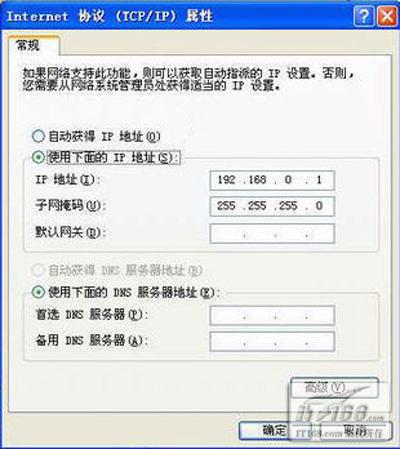 |
设置IP
对等无线网连接设置步骤2:然后切换到“无线网络配置”选项卡,勾选“用Windows配置我的无线网络设置”选项;接着切换到“高级”选项卡,在“要访问的网络”窗口里点选“仅计算机到计算机”。
 |
选中仅计算机到计算机
对等无线网连接设置步骤3:返回“无线网络连接 属性”对话后,单击“添加”按钮;然后在弹出的如下图所示对话框中,在“网络名(SSID)”框内输入SSID值,“网络验证”选择开放式,“数据加密”选择WEB,接着去掉“自动为我提供此密钥”复选框,最后填入相应的网络密钥,单击确定按钮退出即可。
 |
无线网络连接设置
对等无线网连接设置步骤4:找到本机与Internet连接的网络连接,在属性对话框中切换到“高级”选项卡,如下图所示。然后勾选“允许其他网络用户通过此计算机的Internet连接来连接”;至于另一选项,可以依实际情况来决定是否选择。
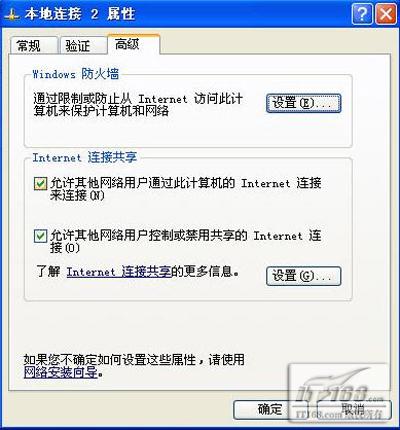 |
高级属性设置
对等无线网连接设置步骤5:另一台计算机参照步骤1、2、3设置,只是注意将IP地址设置为主机以外的值,同时在“默认网关”一栏填写“192.168.0.1”即主机IP地址)即可。如果一切正常的话,无线网络连接应该会马上从断开状态转为正常连接状态,同时开始获取网络地址;此时两台计算机的无线连接信号也就建立。
评论暂时关闭